エルミタ的速攻撮って出しレビュー Vol.1263
2023.03.09 更新
文:編集部 池西 樹/撮影:pepe
画像による検証が一段落したところで、ここからは「RadiX AX6600」を起動して実際の動作を確認していこう。まずは初期設定のやり方から紹介していく。なお「RadiX AX6600」の設定画面には、Webブラウザ、「MSI Center」、モバイルアプリ「MSI Router」の3通りのアクセス方法が用意されているが、今回は最も一般的なWebブラウザ経由での方法を解説する。なお、「MSI Center」「MSI Router」使う場合でもアクセス方法が違うだけで、主要設定については同様に行うことができるので参考にして欲しい。
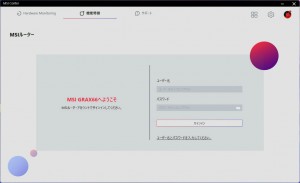
|
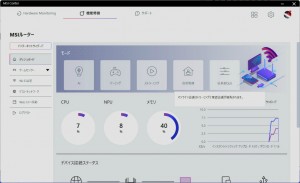
|
| 「MSI Center」では、「MSIルーター」ユーティリティをインストールすればルーターの設定が可能。なお「MSIルーター」ユーティリティが表示されない場合は「MSI Center」を最新バージョンにアップデートしてみよう | |
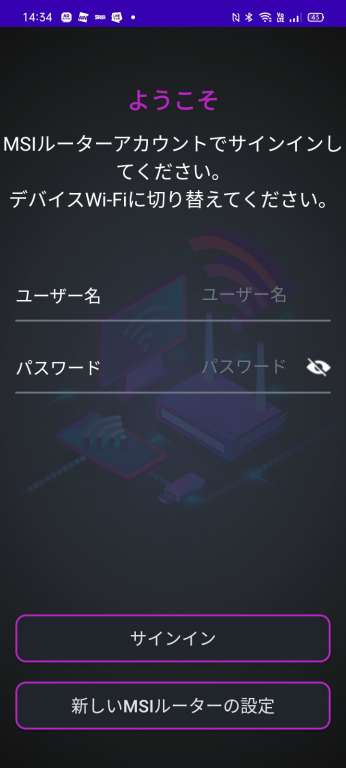
|
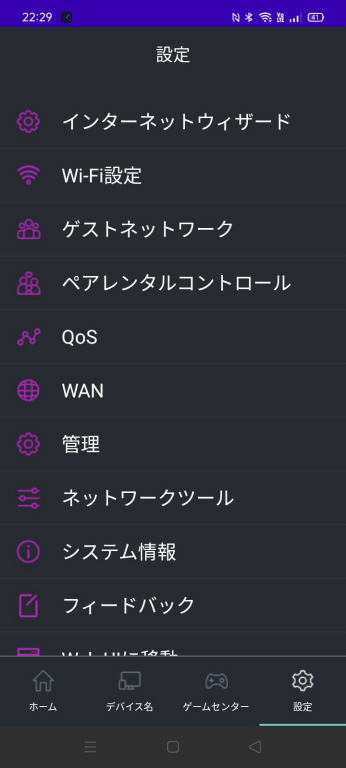
|
| モバイルアプリ「MSI Router」でもPCとほぼ変わらない操作で各種設定ができる | |
設定画面に入るには、Webブラウザから本体裏面に記載されている”http://msirouter.login/”のアドレスにアクセスして、「User name」に「admin」、「Password」に裏面に記載されているパスワードを入力するだけ。後はウィザードに従って必要事項を入力するだけで初期設定作業は完了する。
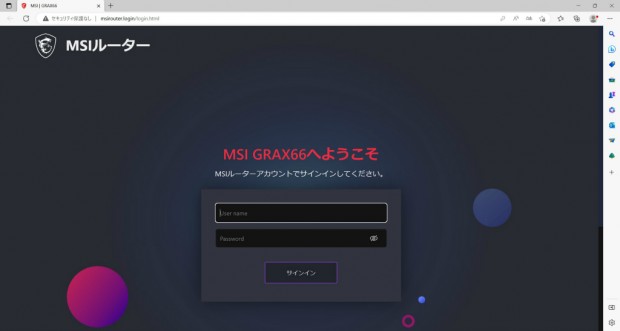
|
| Webブラウザから”http://msirouter.login/”にアクセスするとルーター設定のログイン画面が表示されるので、裏面に記載されている「User name」と「Password」を入力してログインする |
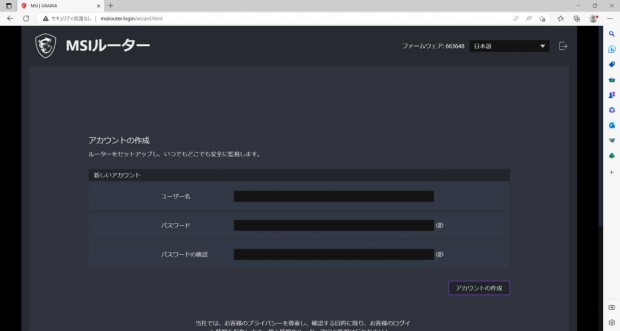
|
| 初期設定ではadminしかユーザーが登録されていないため、通常使用するユーザー(とパスワード)を設定する |
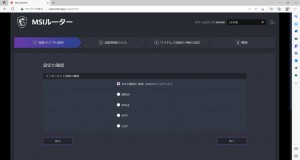
|
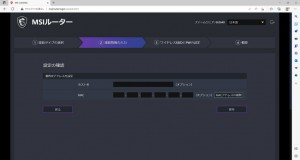
|
| インターネットの接続設定では、WANポートに正しくケーブルが接続されていれば自動的に認識されるため、特に設定を変更する必要はなかった | |
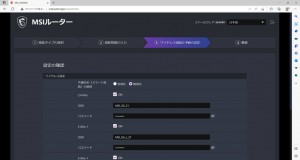
|
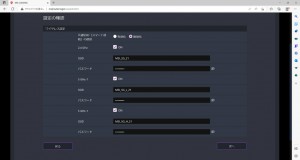
|
| 続いてワイヤレスLANのSSIDやパスワードを設定する。今回は初期設定のママにしているが、SSIDはわかりやすいよう変更しておくといいだろう | |

|
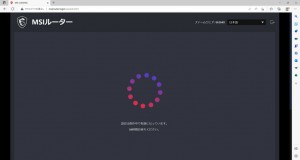
|
| 設定内容を確認して問題がなければ「保存」ボタンをクリックして初期設定は完了。なお設定が反映されるまでは約90秒掛かる | |
初期設定が完了したところで、各設定画面の詳細を解説していこう。まずはWeb経由でアクセスするとはじめに表示される「ダッシュボード」からだ。「ダッシュボード」では、ルーターやネットワークのリアルタイム監視に加え、優先するパケットをプリセットから選択することもできる。
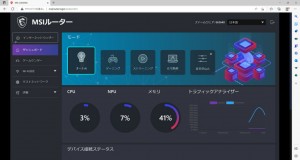
|
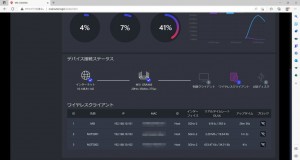
|
| 「ダッシュボード」からは、CPU、NPU、メモリの利用率やネットワークの状況、接続されているデバイスなどをリアルタイムに確認できる | |
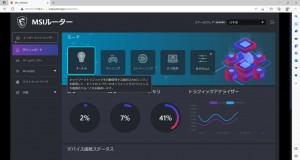
|
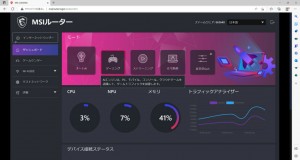
|
| 「オートAI」ではAIエンジンが自動的に優先度を判別する。特に利用用途が限定されていない場合はこちらを選択しておこう | オンラインゲームのレイテンシを抑えたい場合は「ゲーミング」を選択する |
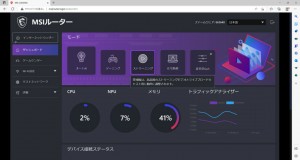
|
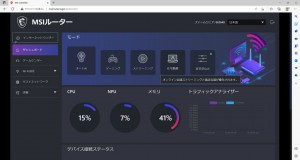
|
| 高品質の動画視聴や、リアルタイム配信などをする場合にオススメの「ストリーミング」 | 「在宅勤務」ではMTG系のパケットを優先することができる |
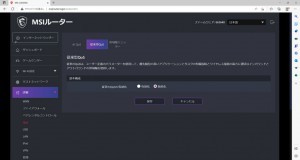
|
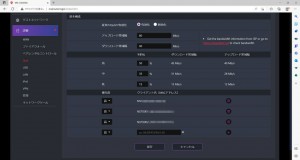
|
| 「従来型QoS」を選択すると、接続しているデバイスごとに細かく帯域幅を制御できるようになる | |
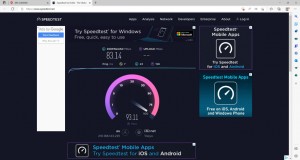
|
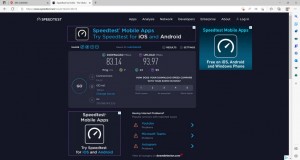
|
| インターネットの帯域幅を計測するため「Speedtest」サイトへのリンクも用意されている | |

